Panguより英語版のiOS 9.3.3対応脱獄用アプリがリリース

2016/07/29 Panguより英語版のiOS 9.2 – 9.3.3対応の脱獄用アプリがリリースされました。基本的には前に紹介した「PP助手」での脱獄と同じです。
今回は、Panguアプリを使用した脱獄方法を紹介いたします。
2016/08/04 追記
以前の方法は7日毎に同じことをする必要がありましたが、アップデートされ2017/04/27までの署名に変更出来るようになりました。
Contents
iOS 9.2 – 9.3.3を脱獄できるiOSデバイス
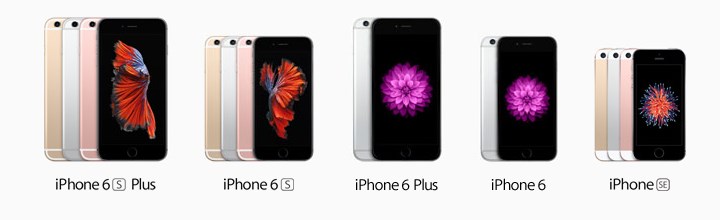
- iPhone
(iPhone SE, iPhone 6s Plus, iPhone 6s, iPhone 6 Plus, iPhone 6, iPhone 5s) - iPad
(iPad Pro, iPad Pro 9.7″, iPad Air 2, iPad Air, iPad mini 4, iPad mini 3, iPad mini 2) - iPod touch
(iPod touch 6G)
また、iOS 9.2/9.2.1のデバイスも脱獄可能となっています。
32bitのiPhone、iPad、iPod touchは対応していません。
- iPhone
(iPhone 5c, iPhone 5, iPhone 4s) - iPad
(iPad 4, iPad 3, iPad 2, iPad mini) - iPod touch
(iPod touch 5G)
ダウンロードリンク
直リンク:http://dl.pangu.25pp.com/jb/NvwaStone_1.1.ipa
Cydia ImpactorでのiOS 9.3.3脱獄方法
1.iTunesにてPCへデバイスのデータをバックアップ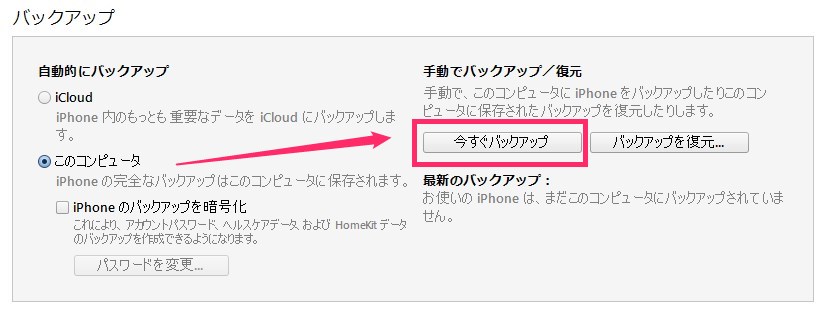
2.最新のiOS 9.3.3へアップデート
OTAアップデートされている場合、iTunesでIPSWファイルから復元
iPhone,iPad,iPod touch iOS Firmware IPSW ダイレクトリンク
3.パスコード、iPhoneを探す、自動ロックをオフで初期設定を行う
脱獄に失敗しないように、新しいiPhoneで行うのがベターです。
4.Cydia Impactorをインストールする
こちらのページから
それぞれ自分の使用しているOSにあったものをダウンロードして下さい。
5.PCにiOSデバイスを接続する
「Cydia Impactor」を使うために、Apple IDが必要です。
事前に捨てアカウントなどを取得しておきましょう。
6.Impactor_0.9.26.zipを展開
※Windows記事公開時のバージョン
7.Impactorアプリを起動
展開したフォルダに「Impactor.exe (appなど)」があるので、起動します。
8.NvwaStone_1.1.ipaを「Impactor」へドラッグ
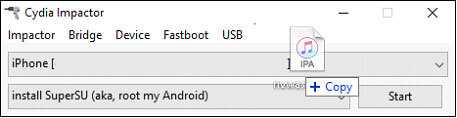
「OK」をクリック
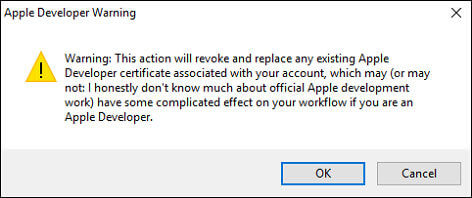
Apple IDを入力
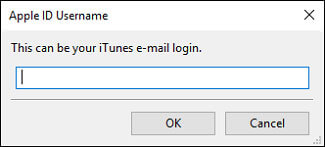
パスワードを入力
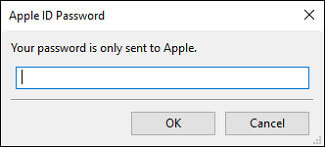
上手くいくと自動的に「Pangu」がiPhoneにインストールされます。
9.Panguの署名を信頼

「設定」→「一般」→「デバイス管理」に自分のApple IDのメールアドレスが表示されているので、「"Apple ID"を信頼」をタップ
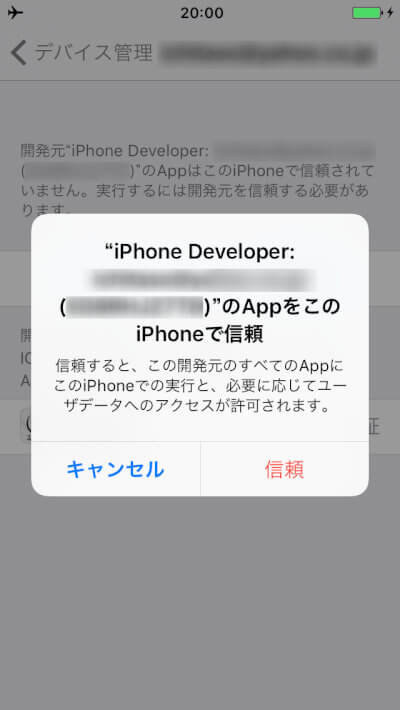
アラートが表示されるので「信頼」をタップ
10.Panguアプリを開く
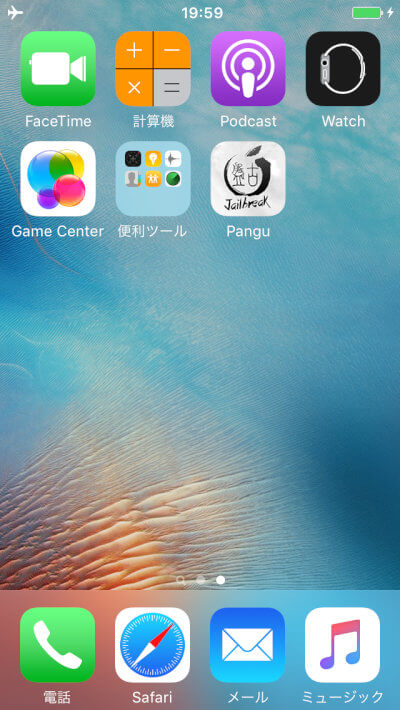
署名を信頼したので、Panguアプリを開く事が出来るようになりました。
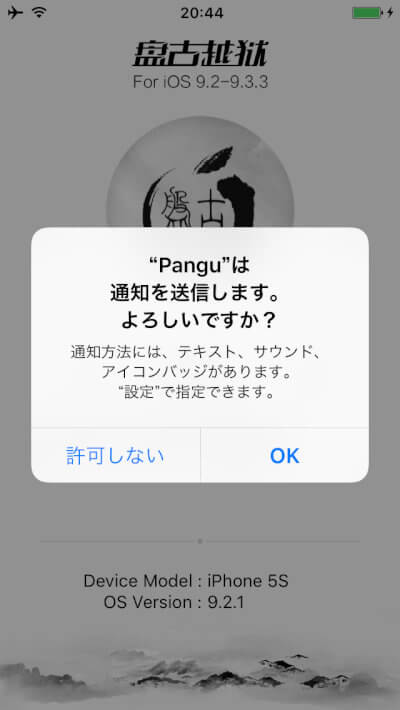
アプリをタップして開くと通知の送信許可を求められるので、「OK」をタップ
2016/08/04 追記
通常ですと署名が7日間で無効になり、再度Cydia Impactorでインストールする必要がありましたが、PP助手と同じ「Beijing~」のエンタープライズ向け署名に出来るようになりました。
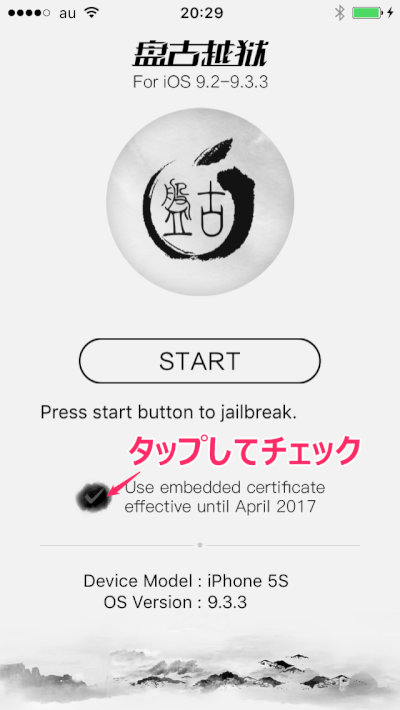
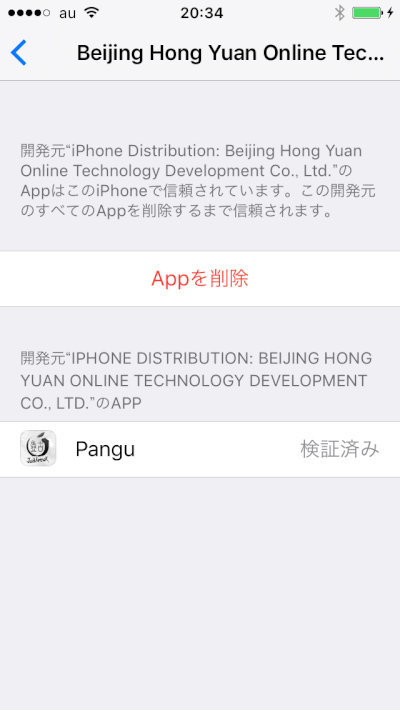
11.PanguアプリでJailbreakする
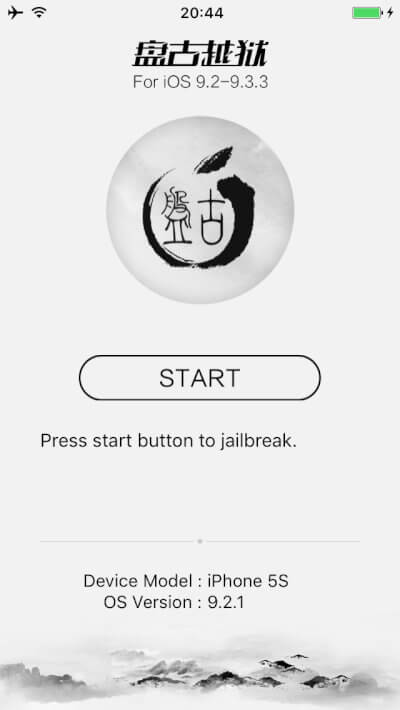
「START」をタップして、2~3秒ほど待ってスリープボタンでロックして、再度スリープボタンなどでロック解除します。
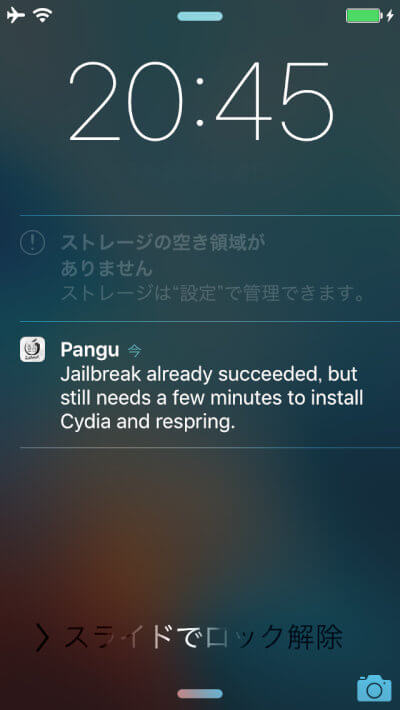
ロック画面に「Pangu」の通知が出るので、右にスワイプして開きます。
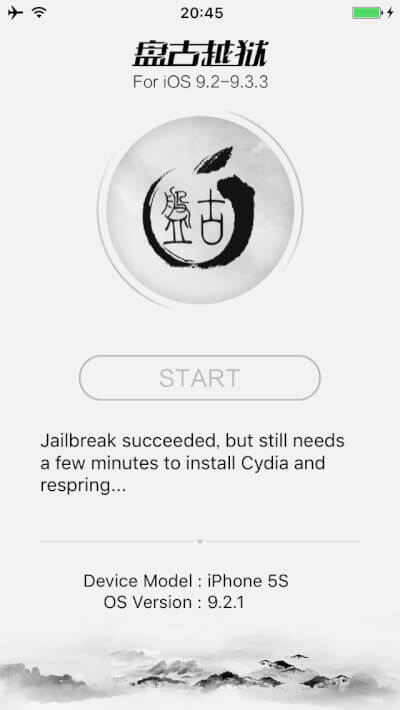
この画面で数分待つと、自動的にリスプリングされます。
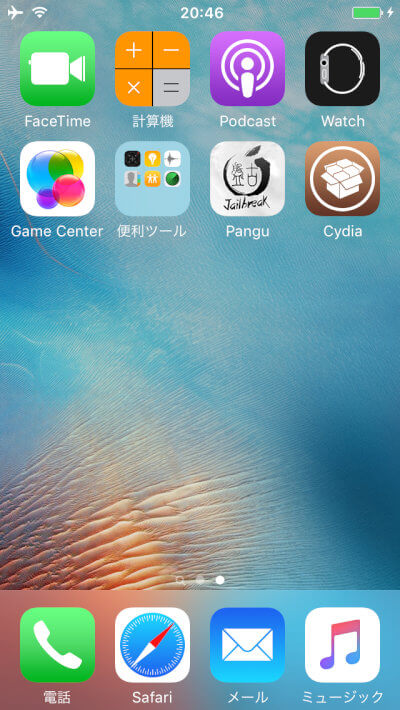
ホーム画面にCydiaが現れたら成功です。
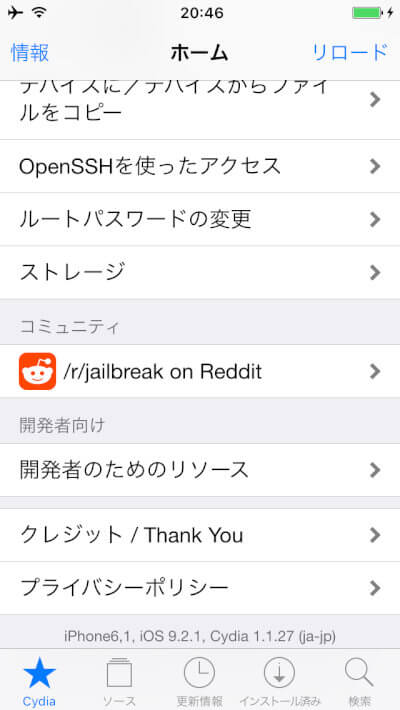
起動して問題なければOK
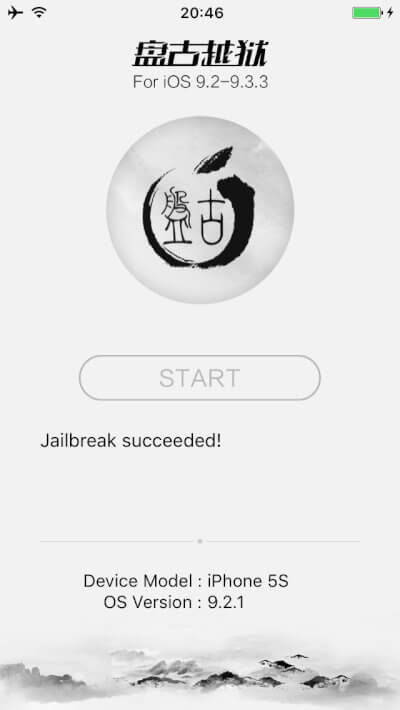
再起動した場合の手順
再起動した場合、Cydiaやデフォルトで/Applicationsディレクトリに入っていないアプリやCydia Substrateが起動しなくなります。つまり、再起動すると脱獄状態ではなくなるので、Tweakなどは動きません。1.Panguアプリを開く
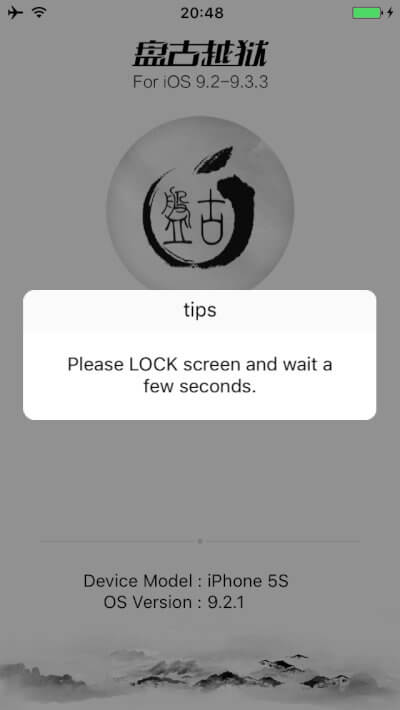
「START」をタップして、2~3秒ほど待ってスリープボタンでロック。
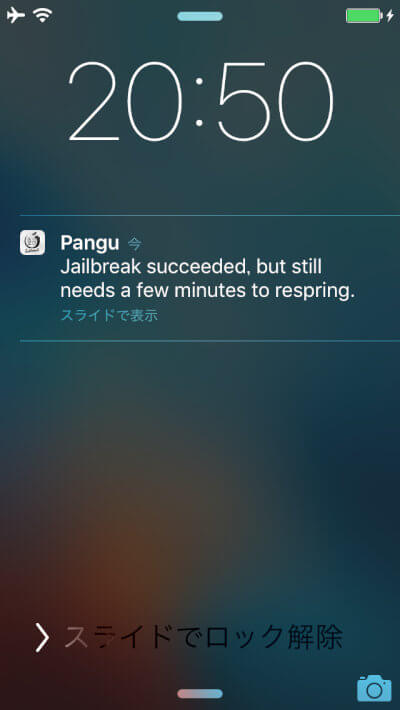
ロック画面に「Pangu」の通知が出た後、自動的にリスプリングされ元の脱獄された状態に戻ります。
脱獄後に位置情報がONにできなくなる場合
Modmyi(デフォルトRepo)より「libLocation」をインストールするか、「設定」→「一般」→「リセット」→「ネットワーク設定をリセット」を行ってみてください。システム領域が足りない場合
今回の場合、以前までの脱獄と違い、/var/stash/xxx ディレクトリにシステムファイルが移動されません。そのため、システム領域に多くのファイルが入ってしまい、新たに何かインストールできなくなる問題があります。そのような問題を解決するため、ユーザー領域にシンボリックリンクでシステムファイルを移動させる「Stashing for iOS 9.2 – 9.3.3」というものがあります。
「http://coolstar.org/publicrepo」
↑こちらをタップして、CoolStarさんのRepoを追加
「Stashing for iOS 9.2 – 9.3.3」をインストールするとシステムファイルをユーザー試用領域に移動させるためシステム領域の容量に余裕ができます。
注意点として、/Applications にインストールされる脱獄アプリをインストールした場合、自動的に移動はされず、「Stashing for iOS 9.2 – 9.3.3」を再インストールした時に移動されるようになっています。
注意点
7日間経ったら、再度「Cydia Impactor」で署名を新たにする必要があります。
通常のアプリは普通に利用できます。
「PP助手を使った脱獄」の場合、最初に自分のApple IDとパスワードを入力するのは変わりませんが、その後エンタープライズ向けの署名に変わるので長く使えます。
ただし、PP助手はPCに不要なレジストリや設定を残すので、一長一短といったところです。この方法で自動的にエンタープライズ向けの署名に変わればいいのですが、今後のアップデート待ちですね。
2016/08/04 追記:エンタープライズ向けの署名に出来るようになりました。
もちろん、脱獄は自己責任なので、ご注意下さい。






















ディスカッション
コメント一覧
「Your iOS Development certificate has been revoked.」
というメールが届き、失敗してしまうのですがどうしたらよいでしょうか
うまくいく時と行かない時があります・・・
違うアカウントで試してみてください。
iPhone5w i0S9.3.3
でも、何度か再起動かけたり、5秒たたずに、スリープ解除したら、PanguアプリがJailbreak Sucess ! と表示されました。再発防止がわかりましたらコメント追加します。
今回の脱獄はそのタイミングが結構大切ですよね。
また何かありましたら気軽にコメントして下さい。
フォルダの名前に日本語使ってたからみたいだ